

LINEの文中に見たことない絵文字のようなものが送られてきたんだけど、これって何だろう?

それはLINE内で使える専用の絵文字ですね。

えっ、そんなのあるんだ!使ってみたいけど、どうやったら使えるの?

それでは、購入方法や使い方について詳しくご紹介しますね。
LINEの絵文字とは
auやソフトバンクなどのキャリア絵文字とは別に、LINEにはアプリ内で使える専用の絵文字が存在します。
キャリア絵文字のように、トークでのやり取りやタイムライン投稿で使うことができ、トークをより一層盛り上げてくれるアイテムです。

絵文字もスタンプ同様に有料と無料、公式とクリエイターズでそれぞれ用意されており、それらをすべてあわせると約40000近くもの種類があるようです。
料金はそれぞれ公式が240円、クリエイターズが120円となっています。
また、この絵文字はプロフィールのステータスメッセージ部分にも使えるので、スタンプとは違った幅広い利用法があります。
今回は基本の使い方と購入方法、アレンジの一例などをまとめてご紹介していきます。
キャリア絵文字・LINE絵文字・スタンプの違いは?
どのように違うのか、それぞれ比較して見ていきましょう。
| キャリア絵文字とLINE専用絵文字の違い |
- LINE絵文字は、どのキャリアにも対応しているので文字化けしない
- キャリア絵文字は、対応していない相手の画面では文字化けしてしまう
- キャリア絵文字は、LINE以外でも使用可能
| スタンプとLINE絵文字の違い |
- どちらもLINEアプリ限定で使用可能
- LINE絵文字は文中に入れて使うことが出来る
- LINE絵文字を単体で使用するとスタンプのように使える
- スタンプは文中に入れて使うことが出来ない
LINEの絵文字の購入方法
LINE絵文字はアプリ内と専用ストアから購入できます。
アプリからの購入方法
ホーム画面から右下のウォレット を選択し、一覧の中から スタンプショップ をタップします。
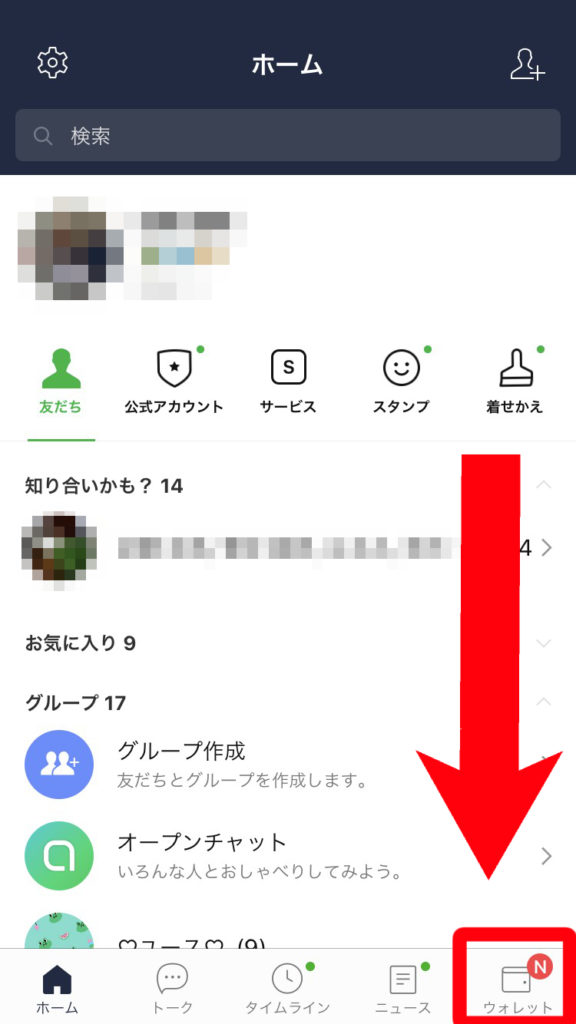
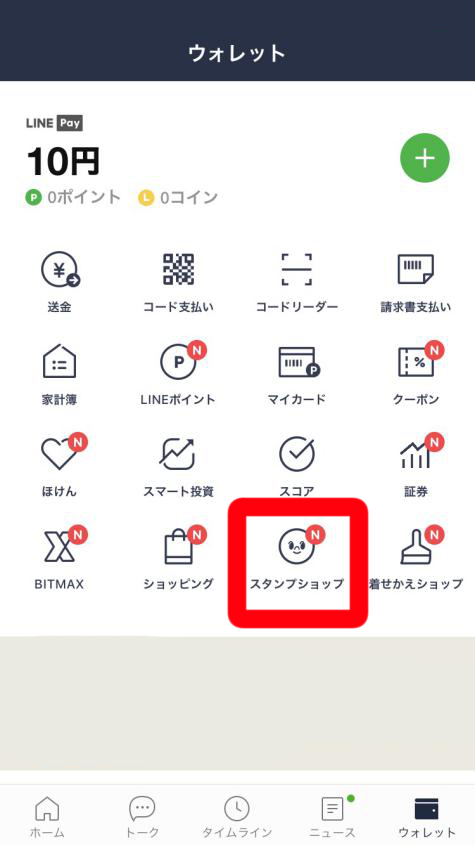
検索バーの下にあるメニューの 絵文字 をタップすると絵文字の一覧が出てくるので、その中から好きなものを選んでください。
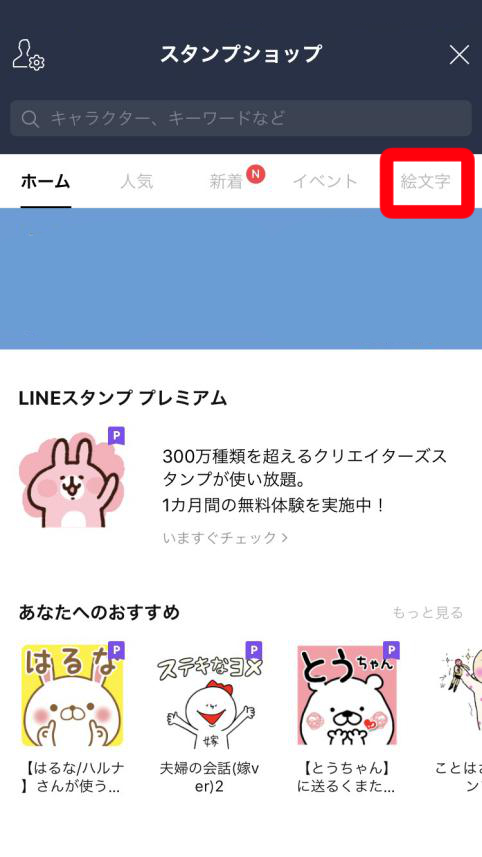
検索欄に好きなキャラクター名や使用場面などのキーワードを入れて細かに検索することもできますよ。
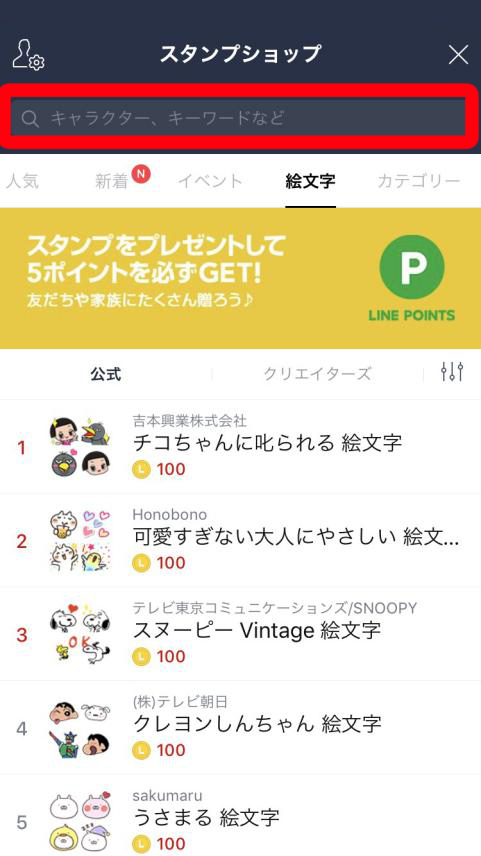
気になる絵文字を選んだらそれをタップし、どのような種類があるのかをプレビューで確認します。
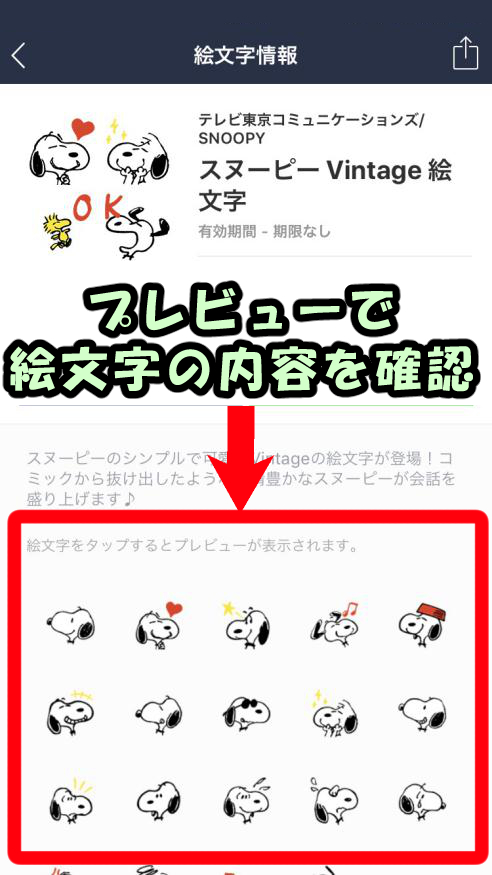
どれを購入するか決まったら 購入する の緑色のボタンを押して支払いに進みます。
アプリ内で購入する場合はコインでの支払いとなります。
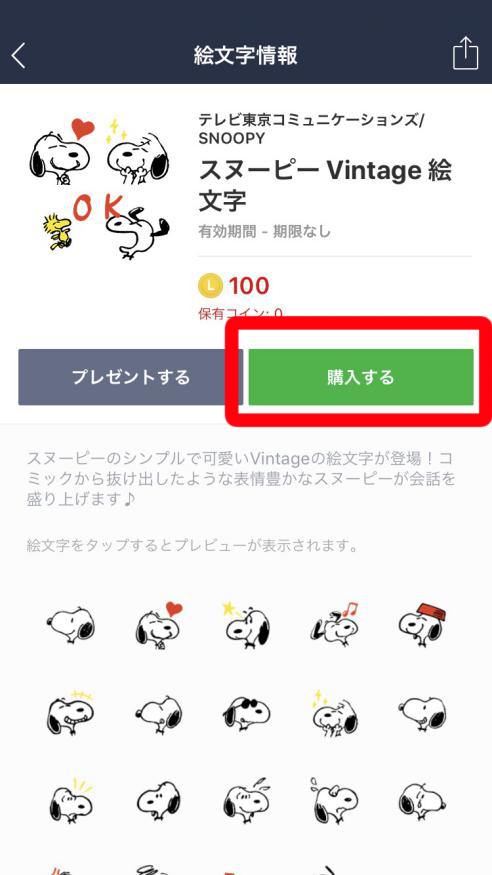
コインが不足していると購入できないので、その場合はコインをチャージしましょう。
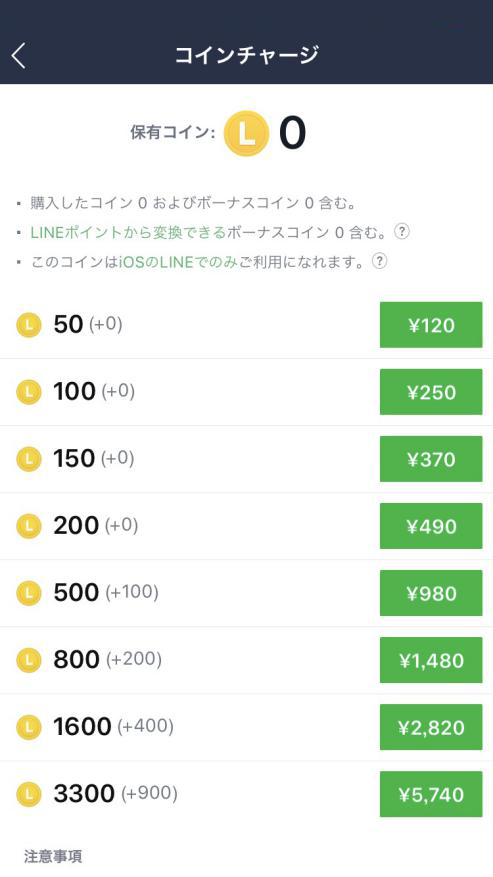
そのまま支払いを進めていき、ダウンロードすれば完了です。
ストアでの購入方法
ストアでは、左上の 三 をタップしてメニューを開きます。
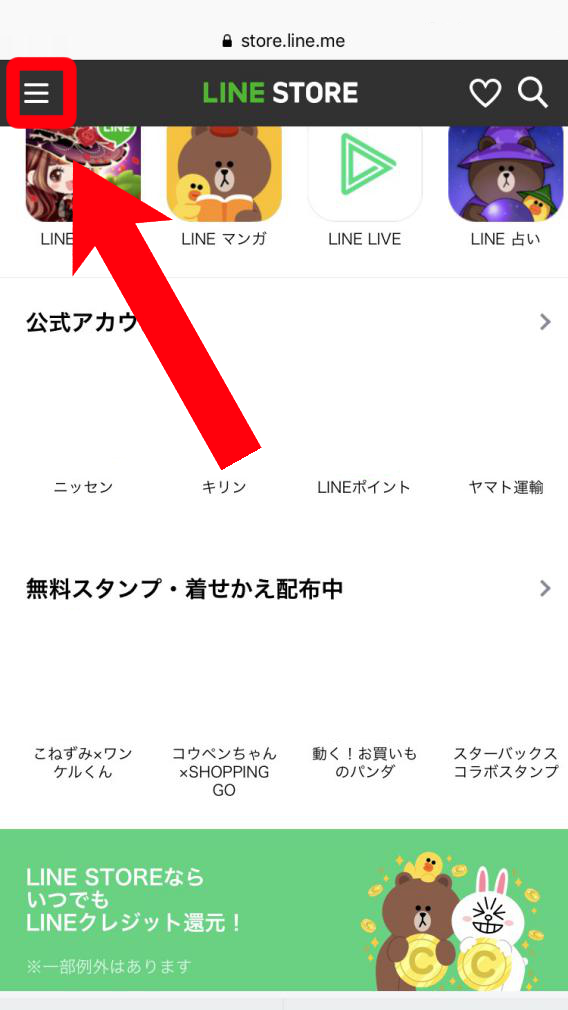
この中から「公式絵文字」または「クリエイターズ絵文字」をタップしましょう。
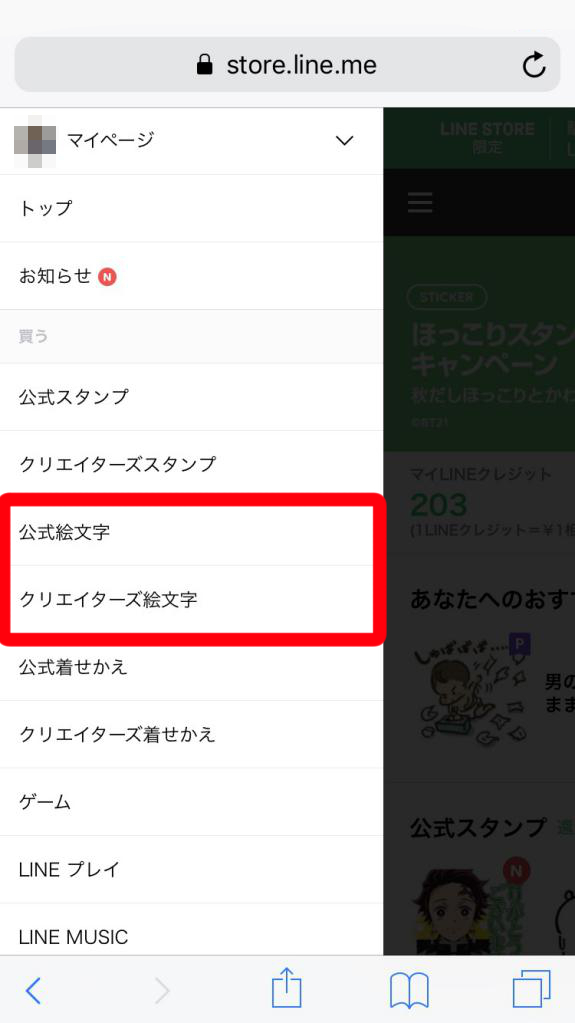
キーワードを入れて検索をかけることもできます。
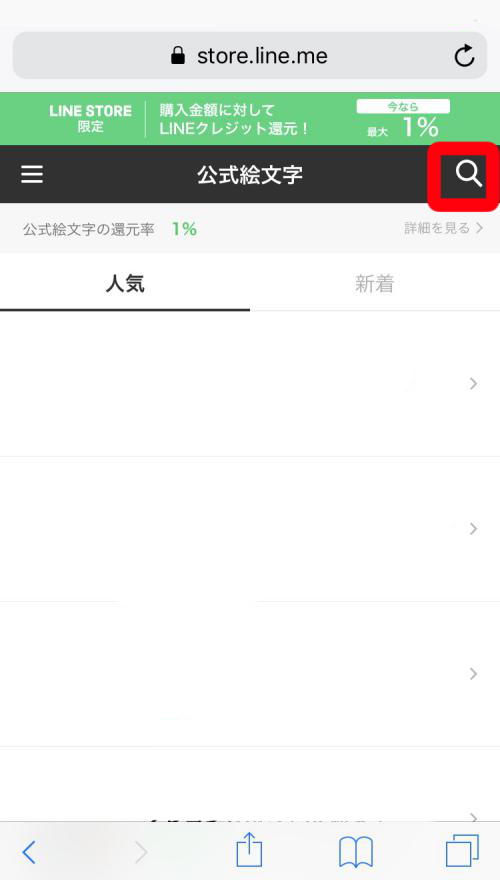
人気のスタンプ一覧などから好きな絵文字を選んでいきます。
こちらもプレビューで一度確認をして、気に入ったものがあればそのまま 購入する から支払い画面に進みます。
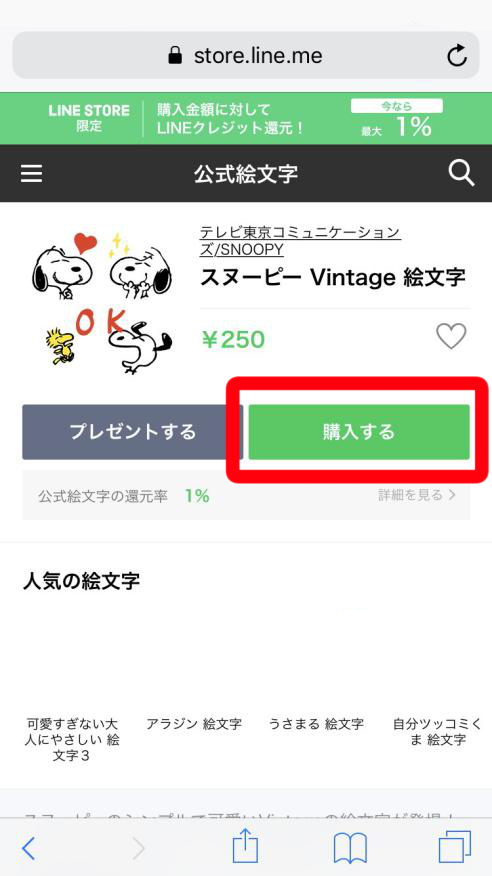
先ほどとは異なり、ストアではコイン以外の支払い方法を選ぶことができます。
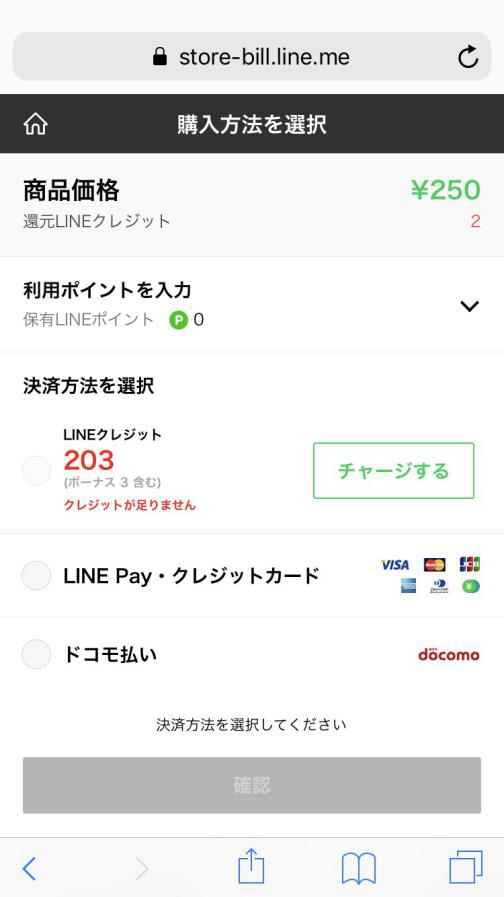
支払い方法は、下記の中から選択できます。
- LINEクレジット
- LINE Pay、クレジットカード
- ドコモ払い
- auかんたん決済、au WALLET
- ソフトバンクまとめて支払い、ワイモバイルまとめて支払い
- モバイル楽天Edy
- WebMoney
- JCB PREMO
- モバイルSuica
- NET CASH
- Bitcash
支払いを済ませてダウンロードを行えば完了です。
無料でLINE絵文字をダウンロードする方法
LINE内には最初から入っている絵文字があり、それらは無料でダウンロードすればすぐに使うことができます。
ホーム画面の左上の 歯車マーク![]() をタップ。
をタップ。
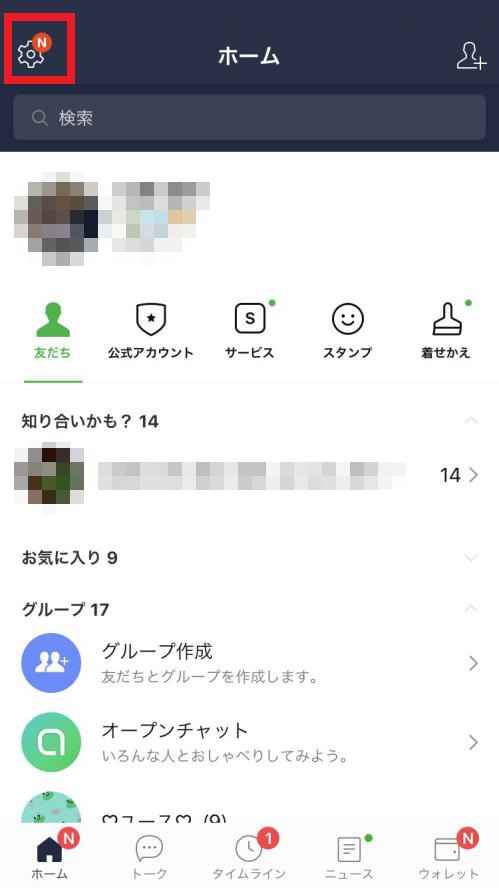
すると設定のページにいくので、中央やや下にある スタンプ を押してください。
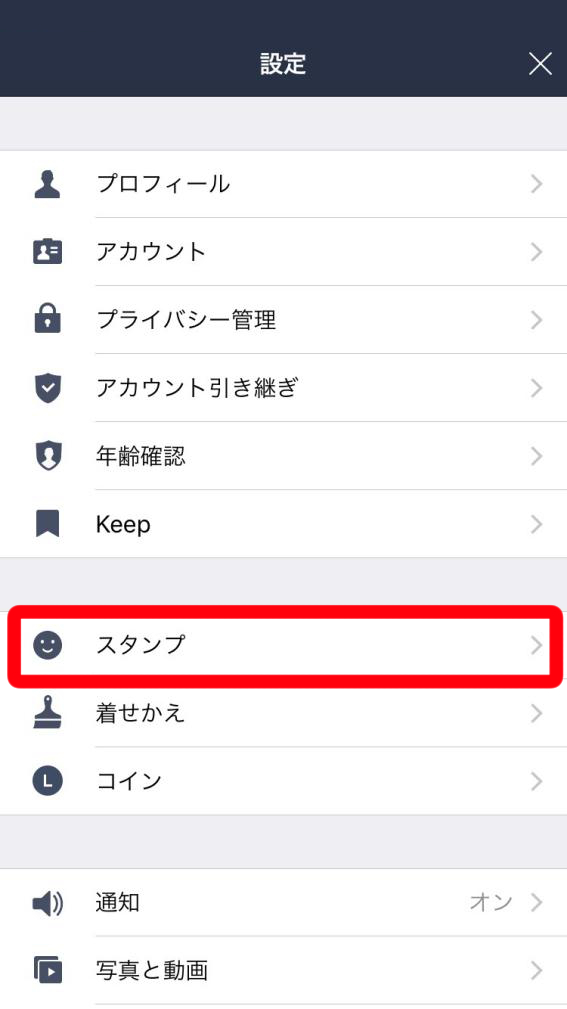
マイスタンプ をタップしてください。
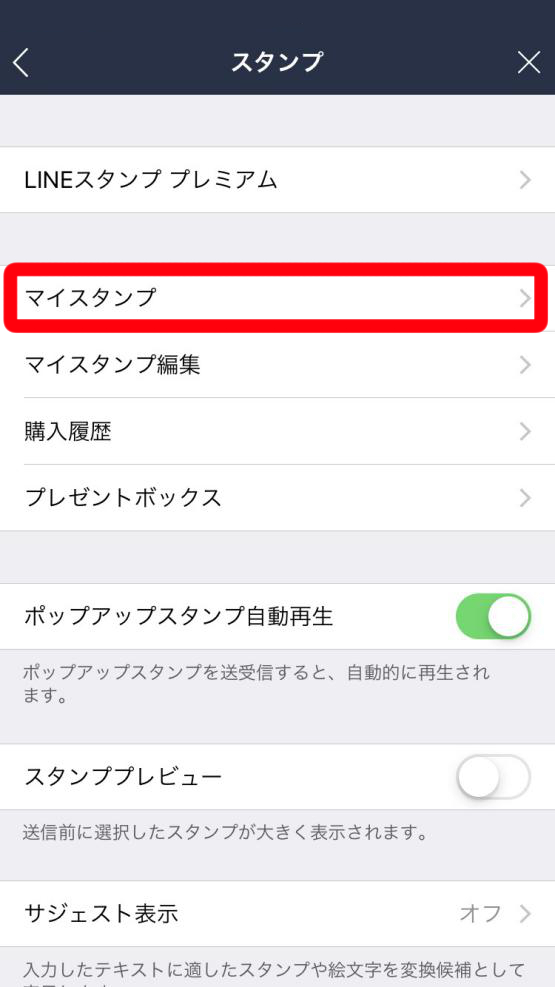
すべてダウンロード をタップすれば使えるようになります。
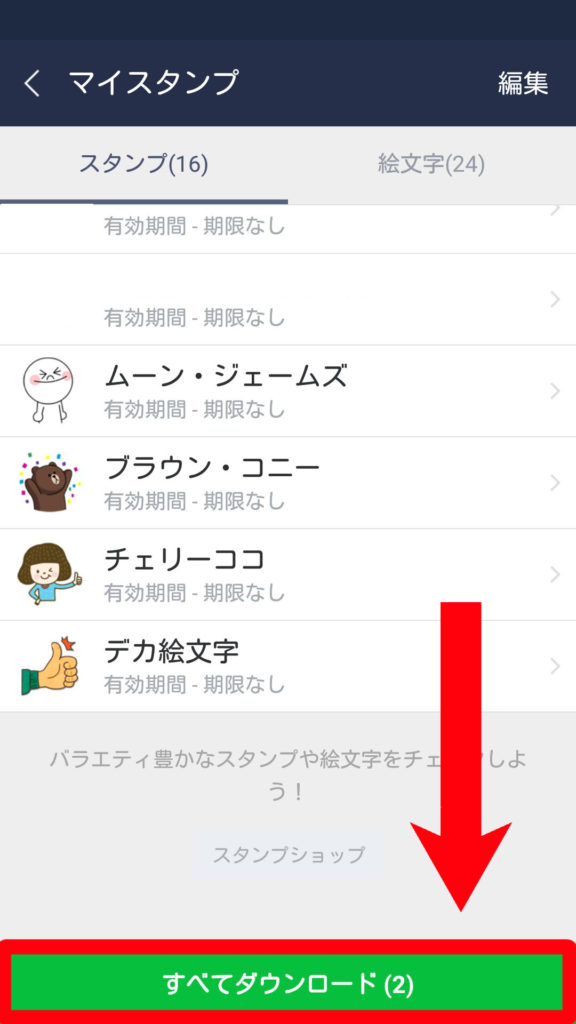
LINE絵文字の使い方
メッセージを入力する箇所にあるニコちゃんマーク![]() をタップします。
をタップします。
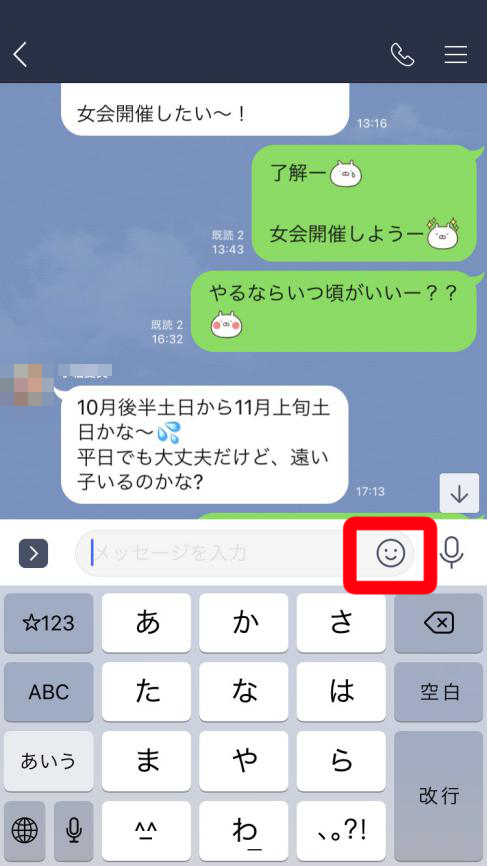
ここで左下のキャラクターまたはニコちゃんマークのアイコンを押すことで、スタンプと絵文字の切り替えをすることが出来ます。
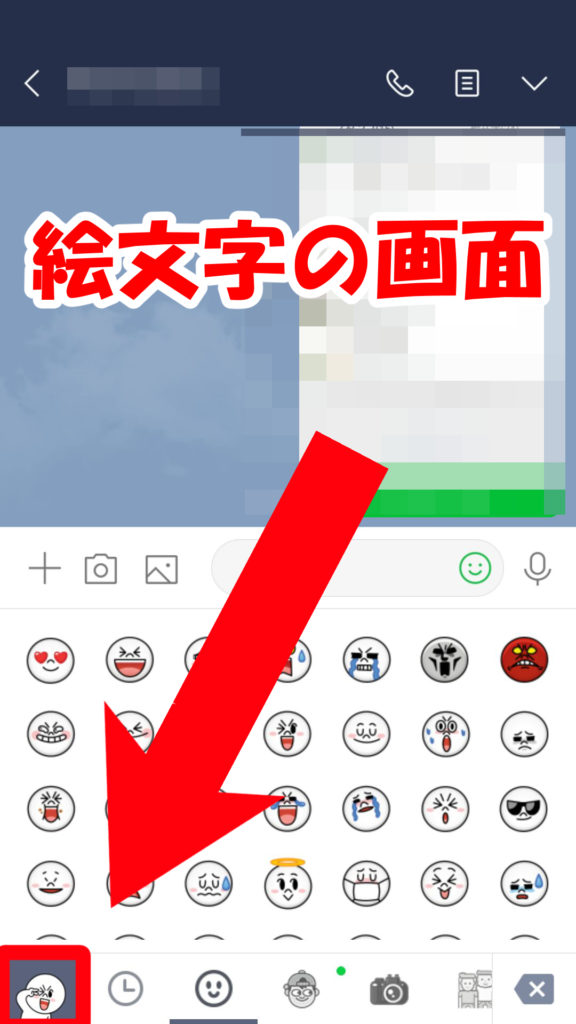
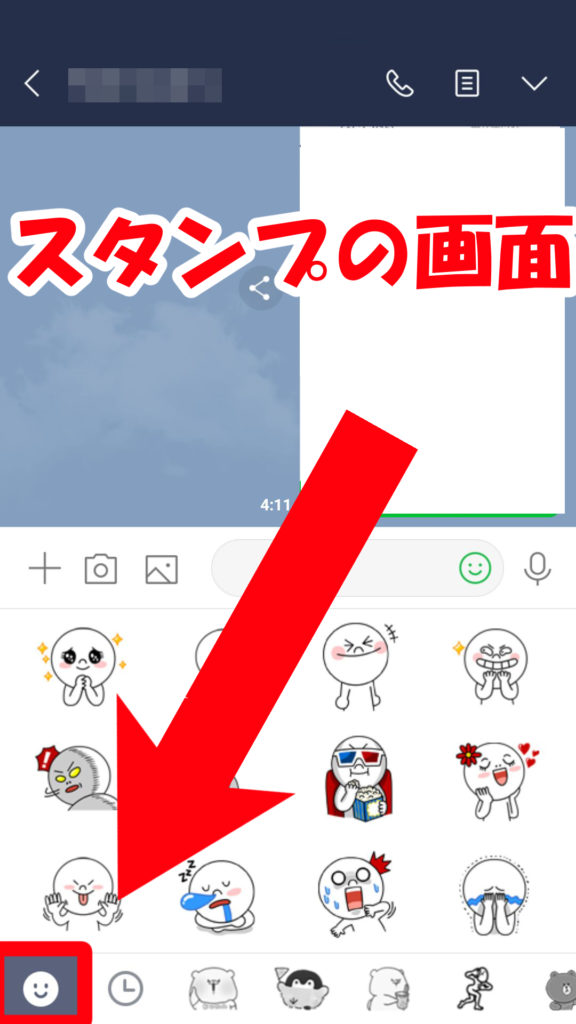
あとは使いたい絵文字をタップして送信するだけです。
文章の間にも使うことが出来るので、いろいろと試してみてくださいね。
LINE絵文字のかわいい・面白い使い方
絵文字を単体で送信するとスタンプのように使うこともできるので、絵文字として使う以外にも色々とアレンジできます。
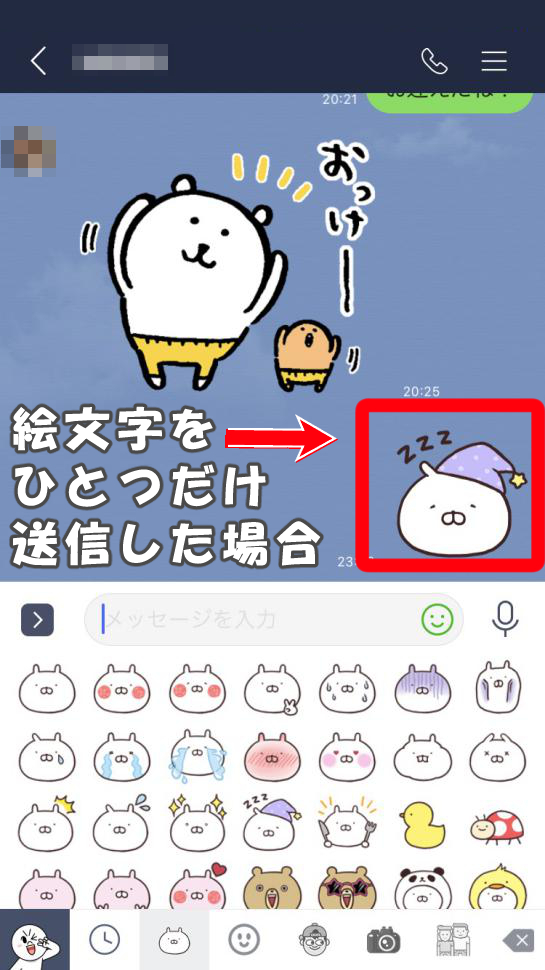
この他にも、物の名前を絵文字に変えて送ってみたり、アートのように囲ってみるなどしても楽しそうですね。
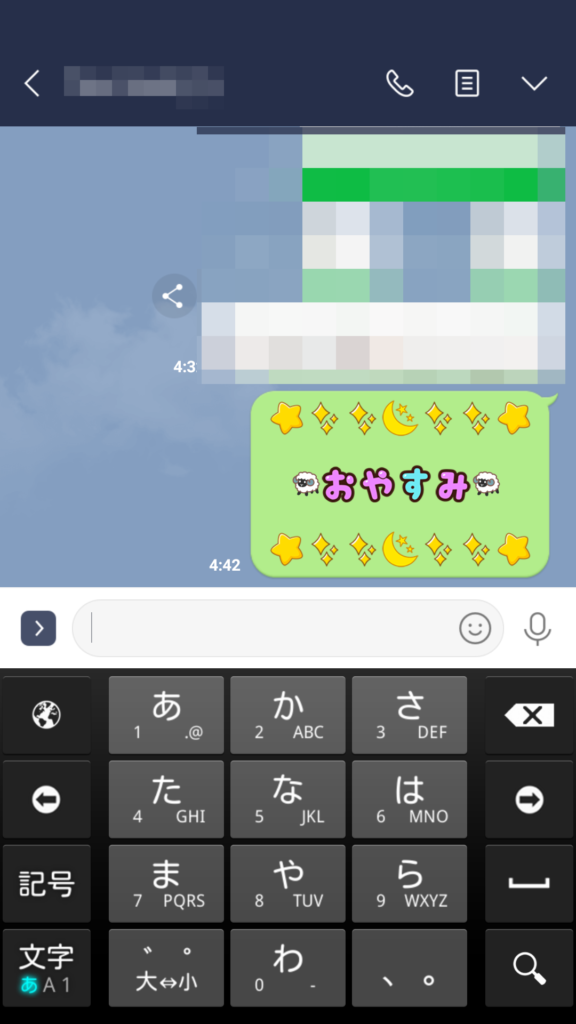
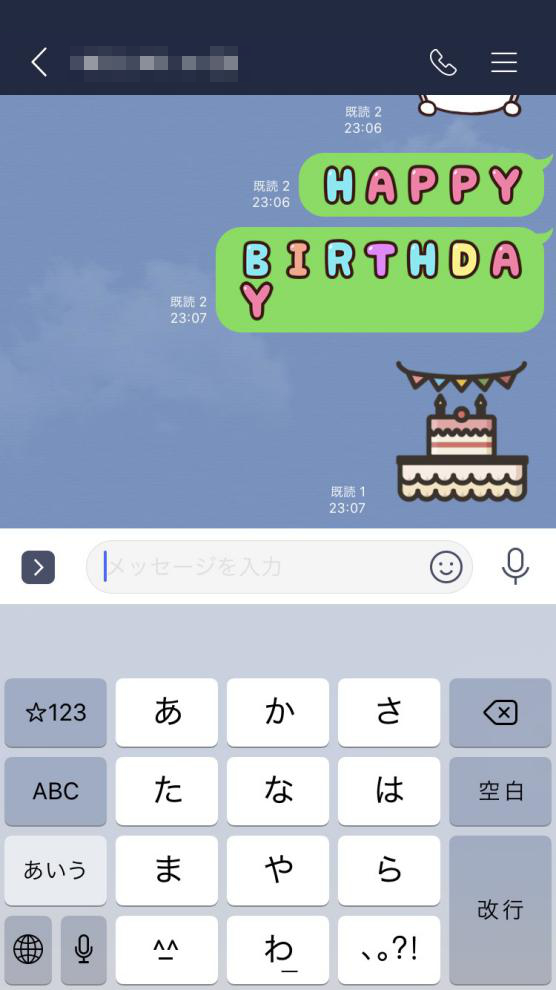
文字化けしないので自由にアレンジできて楽しめますし、それがLINE絵文字の良いところでもあります。
絵文字のサジェスト表示について
サジェスト表示をオンにしていると、入力したテキストに適したスタンプや絵文字が変換候補として表示されます。

平仮名やアルファベットを1文字ずつ入力するとデコ文字が候補として表示されるので、簡単に文字の絵文字が使えます。
もしこの機能が邪魔な場合には、オフにすれば表示されません。
サジェスト表示のオン/オフの切り替えは、ホームの「歯車」→「設定」→「スタンプ」→「サジェスト表示」から変更が可能です。
まとめ
今回はLINE専用の絵文字についての購入方法と使い方についてご紹介しました。
キャリアの絵文字とは違って種類も豊富で、何より文字化けの心配がありません!
スタンプとは違った使いやすさがあるので、アレンジ次第で普段のトークがもっと楽しくなりそうですね。
